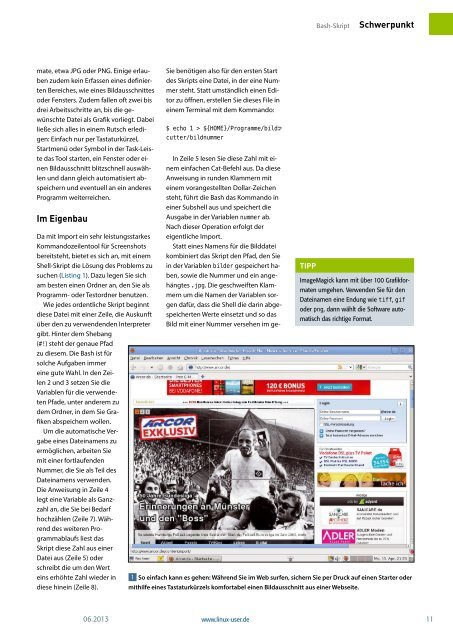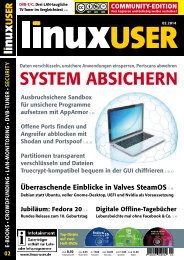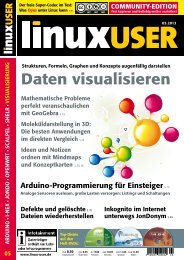Ausgabe 06/2013 jetzt herunterladen - Linux User
Ausgabe 06/2013 jetzt herunterladen - Linux User
Ausgabe 06/2013 jetzt herunterladen - Linux User
Sie wollen auch ein ePaper? Erhöhen Sie die Reichweite Ihrer Titel.
YUMPU macht aus Druck-PDFs automatisch weboptimierte ePaper, die Google liebt.
Bash-Skript<br />
Schwerpunkt<br />
In Zeile 5 lesen Sie diese Zahl mit einem<br />
einfachen Cat-Befehl aus. Da diese<br />
Anweisung in runden Klammern mit<br />
einem vorangestellten Dollar-Zeichen<br />
steht, führt die Bash das Kommando in<br />
einer Subshell aus und speichert die<br />
<strong>Ausgabe</strong> in der Variablen nummer ab.<br />
Nach dieser Operation erfolgt der<br />
eigentliche Import.<br />
Statt eines Namens für die Bilddatei<br />
kombiniert das Skript den Pfad, den Sie<br />
in der Variablen bilder gespeichert haben,<br />
sowie die Nummer und ein angehängtes<br />
.jpg. Die geschweiften Klammern<br />
um die Namen der Variablen sorgen<br />
dafür, dass die Shell die darin abgespeicherten<br />
Werte einsetzt und so das<br />
Bild mit einer Nummer versehen im gemate,<br />
etwa JPG oder PNG. Einige erlauben<br />
zudem kein Erfassen eines definierten<br />
Bereiches, wie eines Bildausschnittes<br />
oder Fensters. Zudem fallen oft zwei bis<br />
drei Arbeitsschritte an, bis die gewünschte<br />
Datei als Grafik vorliegt. Dabei<br />
ließe sich alles in einem Rutsch erledigen:<br />
Einfach nur per Tastaturkürzel,<br />
Startmenü oder Symbol in der Task-Leiste<br />
das Tool starten, ein Fenster oder einen<br />
Bildausschnitt blitzschnell auswählen<br />
und dann gleich automatisiert abspeichern<br />
und eventuell an ein anderes<br />
Programm weiterreichen.<br />
Im Eigenbau<br />
Da mit Import ein sehr leistungsstarkes<br />
Kommandozeilentool für Screenshots<br />
bereitsteht, bietet es sich an, mit einem<br />
Shell-Skript die Lösung des Problems zu<br />
suchen (Listing 1). Dazu legen Sie sich<br />
am besten einen Ordner an, den Sie als<br />
Programm- oder Testordner benutzen.<br />
Wie jedes ordentliche Skript beginnt<br />
diese Datei mit einer Zeile, die Auskunft<br />
über den zu verwendenden Interpreter<br />
gibt. Hinter dem Shebang<br />
(#!) steht der genaue Pfad<br />
zu diesem. Die Bash ist für<br />
solche Aufgaben immer<br />
eine gute Wahl. In den Zeilen<br />
2 und 3 setzen Sie die<br />
Variablen für die verwendeten<br />
Pfade, unter anderem zu<br />
dem Ordner, in dem Sie Grafiken<br />
abspeichern wollen.<br />
Um die automatische Vergabe<br />
eines Dateinamens zu<br />
ermöglichen, arbeiten Sie<br />
mit einer fortlaufenden<br />
Nummer, die Sie als Teil des<br />
Dateinamens verwenden.<br />
Die Anweisung in Zeile 4<br />
legt eine Variable als Ganzzahl<br />
an, die Sie bei Bedarf<br />
hochzählen (Zeile 7). Während<br />
des weiteren Programm<br />
ablaufs liest das<br />
Skript diese Zahl aus einer<br />
Datei aus (Zeile 5) oder<br />
schreibt die um den Wert<br />
eins erhöhte Zahl wieder in<br />
diese hinein (Zeile 8).<br />
Sie benötigen also für den ersten Start<br />
des Skripts eine Datei, in der eine Nummer<br />
steht. Statt umständlich einen Editor<br />
zu öffnen, erstellen Sie dieses File in<br />
einem Terminal mit dem Kommando:<br />
$ echo 1 > ${HOME}/Programme/bildU<br />
cutter/bildnummer<br />
TIPP<br />
ImageMagick kann mit über 100 Grafikformaten<br />
umgehen. Verwenden Sie für den<br />
Dateinamen eine Endung wie tiff, gif<br />
oder png, dann wählt die Software automatisch<br />
das richtige Format.<br />
1 So einfach kann es gehen: Während Sie im Web surfen, sichern Sie per Druck auf einen Starter oder<br />
mithilfe eines Tastaturkürzels komfortabel einen Bildausschnitt aus einer Webseite.<br />
<strong>06</strong>.<strong>2013</strong> www.linux-user.de<br />
11